A Apple fez uma grande mudança com o iPhone 14, passando para uma configuração somente eSIM que impossibilita o uso do cartão SIM do seu telefone atual. Isso continua com o iPhone 15, sem slot físico para cartão SIM disponível na nova linha. No entanto, nem tudo está perdido, pois existem algumas maneiras simples de transferir seu SIM de um telefone Android para um iPhone 15.
A maneira mais fácil de transferir seu SIM do Android para o iPhone 15 é passando por uma das principais operadoras, como AT&T e Verizon. Isso funciona de algumas maneiras diferentes, mas tenha certeza de que seu SIM Android pode ser trazido para o maravilhoso mundo do iPhone eSIM.
Embora o eSIM seja popular entre os produtos Apple, é importante notar que não é o único telefone que usa a tecnologia. Muitos telefones Android também usam cartões eSIM – embora você só possa usar o aplicativo eSIM Quick Transfer da Apple ao passar de um iPhone antigo para um novo iPhone, sem ajuda para usuários de Android.
Com isso em mente, veja como colocar seu SIM Android no iPhone 15.
Como ativar um eSIM usando a ativação da operadora eSIM
Se você comprou seu iPhone 15 de uma operadora que oferece suporte à ativação de operadora eSIM da Apple, há uma boa chance de que ele esteja pronto para uso, independentemente da plataforma de onde você veio. Isso é semelhante ao modo como a maioria das operadoras enviava anteriormente um novo cartão SIM para usar junto com o seu novo iPhone, com um processo rápido para ativar o novo cartão SIM e desativar o antigo.
As operadoras de telefonia móvel dos EUA que oferecem suporte ao recurso de ativação de operadora da Apple incluem AT&T, Verizon e T-Mobile, bem como Boost Mobile, Cellcom, Credo Mobile, C Spire, FirstNet, H2O Wireless, Spectrum Mobile, Straight Talk, Strata, Tracfone, US Cellular e Xfinity Móvel.
Com a ativação da operadora eSIM, seu iPhone 15 é pré-atribuído à rede da sua operadora com base no IMEI e em outros identificadores internos do dispositivo. Quando você configura seu iPhone 15 pela primeira vez, ele baixa as informações necessárias para configurar o eSIM para sua conta. Você só precisa garantir que seu iPhone esteja conectado a uma rede Wi-Fi durante o processo de configuração.
Passo 1: Deslize para cima a partir do Bem-vindo tela para começar a configurar seu novo iPhone 15.
Passo 2: Quando solicitado, escolha uma rede Wi-Fi para se conectar e digite a senha do Wi-Fi.
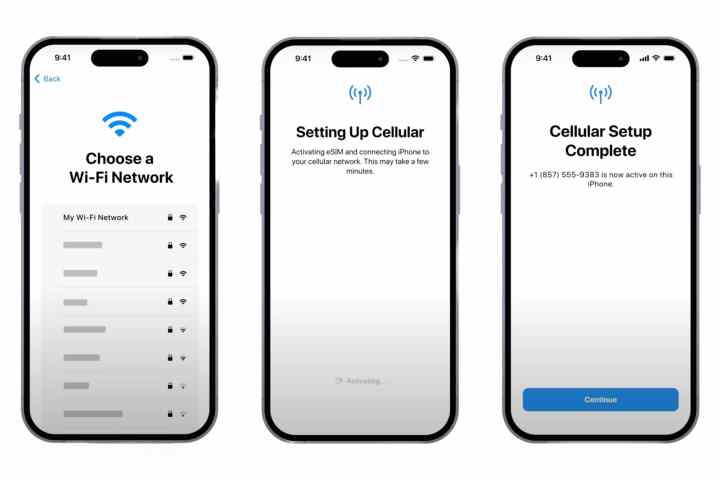
Maçã
Etapa 3: Aguarde a conclusão do processo de ativação do iPhone 15.
Passo 4: Se um Escolha um plano de celular for exibida, selecione o plano associado ao seu eSIM e selecione Continuar.
Etapa 5: Selecione Continuar quando o Configuração celular concluída mensagem aparece.
As operadoras móveis que oferecem suporte à ativação da operadora eSIM também podem configurar seu eSIM remotamente. Se o seu eSIM não for provisionado automaticamente durante o processo de configuração inicial, seja porque não foi configurado corretamente ou porque você o comprou da Apple ou de outro varejista, você pode ligar para o suporte ao cliente e pedir que eles o configurem para você .
Neste caso, termine de configurar o seu iPhone. Assim que sua operadora provisionar seu eSIM e ele estiver pronto para uso, você receberá uma notificação que diz Plano de celular da operadora pronto para ser instalado. Selecione-o e siga as instruções para aceitar seu novo plano.
Como transferir seu eSIM usando o aplicativo de uma operadora
Muitos aplicativos móveis fornecidos pelas operadoras para gerenciar sua conta também oferecem maneiras de transferir um SIM físico ou eSIM de outro telefone para o novo eSIM em seu iPhone 15.
O método para fazer isso dependerá da operadora e do aplicativo que você está usando, mas a única coisa que todos eles têm em comum é que você não poderá configurar seu eSIM durante o processo de configuração inicial. Em vez disso, você precisará configurar seu iPhone 15 por meio de uma conexão Wi-Fi, pular a configuração do eSIM e, em seguida, baixar e usar o aplicativo da sua operadora quando todo o resto estiver instalado e funcionando.
Passo 1: Deslize para cima a partir do Bem-vindo tela para começar a configurar seu novo iPhone 15.
Passo 2: Continue com o processo de configuração até chegar ao Configurar celular tela.
Etapa 3: Selecione Configure mais tarde em Configurações.
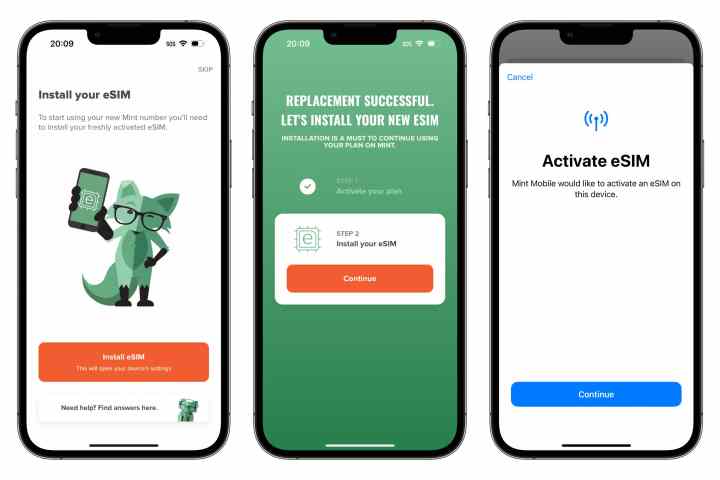
Andrew Martonik/Tendências Digitais
Passo 4: Conclua a configuração do seu iPhone. Depois de concluir o processo de configuração e chegar à tela inicial, baixe o aplicativo da sua operadora na App Store e siga as instruções para Instalar ou Transferir seu eSIM do seu telefone antigo.
Como transferir seu eSIM usando um código QR
Se sua operadora suportar, você também pode configurar seu eSIM durante a configuração inicial, digitalizando um código QR. Este código é fornecido pela sua operadora e pode ser enviado a você pelo correio, fornecido em uma loja de varejo ou exibido em sua conta de cliente no site da operadora.
A vantagem desse método em relação ao uso de um aplicativo móvel é que você pode escanear esse código QR enquanto configura seu iPhone 15 e estará pronto para começar imediatamente.
Passo 1: Deslize para cima a partir do Bem-vindo tela para começar a configurar seu novo iPhone 15.
Passo 2: Siga o processo de configuração até chegar ao Configurar celular tela.
Etapa 3: Selecione Usar código QR.
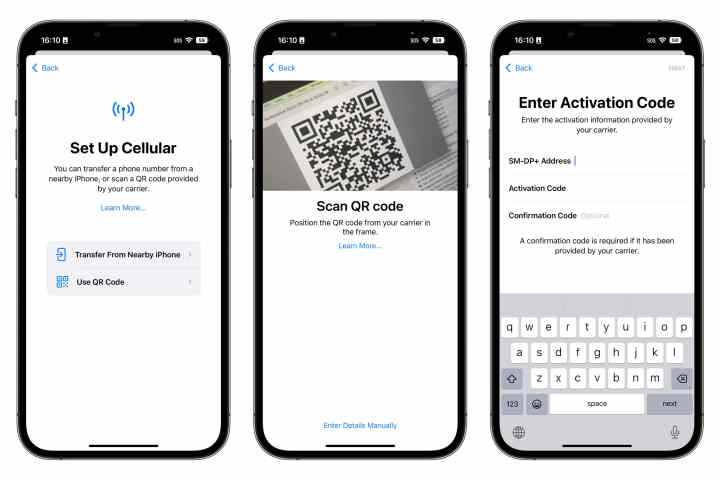
Jesse Hollington / Tendências Digitais
Passo 4: Siga as instruções para apontar a câmera do seu iPhone para o código QR. Você pode fazer isso usando um código impresso ou diretamente em uma segunda tela, como seu telefone antigo, tablet ou computador.
Etapa 5: Se você não conseguir ler o código QR ou se sua operadora fornecer códigos de ativação manuais, selecione Insira os detalhes manualmente e digite as informações de ativação fornecidas pela sua operadora na próxima tela.
Etapa 6: Aguarde a conclusão do processo de ativação do eSIM do iPhone 15.
Etapa 7: Selecione Continuar quando o Configuração celular concluída mensagem aparece.
As etapas acima devem ajudá-lo a mover sua linha principal de um SIM físico ou eSIM em seu smartphone Android para um eSIM em seu novo iPhone 15. No entanto, em caso de dúvida, é altamente recomendável ligar para sua operadora para obter assistência. Existem 40 operadoras nos EUA que oferecem suporte a eSIM, e cada uma pode ter um método ligeiramente diferente para provisionar um eSIM, especialmente aquelas que não usam o recurso de ativação de operadora eSIM da Apple.
Observe que o iPhone 15 possui dois cartões eSIM, permitindo suportar duas linhas telefônicas simultaneamente. Embora você só possa mover sua linha principal durante a configuração inicial, você pode mover uma segunda linha ou configurar uma nova posteriormente por meio do aplicativo Configurações. Confira nosso guia sobre como configurar e usar uma segunda linha em um iPhone com eSIM para obter mais informações.
Recomendações dos Editores



